| BOSGAME AG40ミニPC |
| 2024/11 |
PCとモニター、キーボードを合わせて、重さは1.3キロなので、軽量の15インチノートパソコンとそんなに変わりません。
| ミニPC | 12x12x2.5cm | 250g |
| ポータブルモニター | 37.5x23.4x1.25cm | 802g |
| ワイヤレスキーボード | 28.5x11.99x0.51cm | 259g |
| 1309g |
パワーはないがファンレスで静か
ミニPCの性能は次のとおりです。パワーはありませんが、ファンレスで静かです。ネット閲覧やTver再生など通常の作業には問題はありません。ブルートゥースも使えます。
| CPU | Celeron N4020 1.1 GHz |
| メモリー | DDR4 SDRAM 4 GB |
| SSD | 64 GB |
| USB3.0ポート | 3 |
| OS | Windows 10 Pro |
| ネット接続 | イーサネット、Wifi |
| モニター接続 | HDMI、VGA |
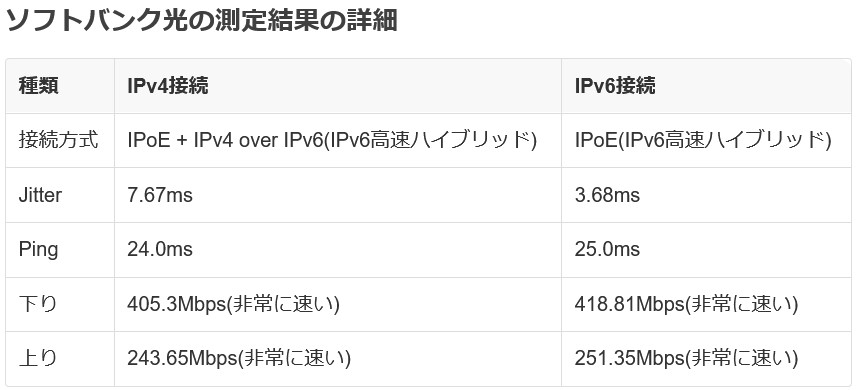
同じ時刻のミニPCの有線通信速度は次のようになっています。有線の方が遅いです。
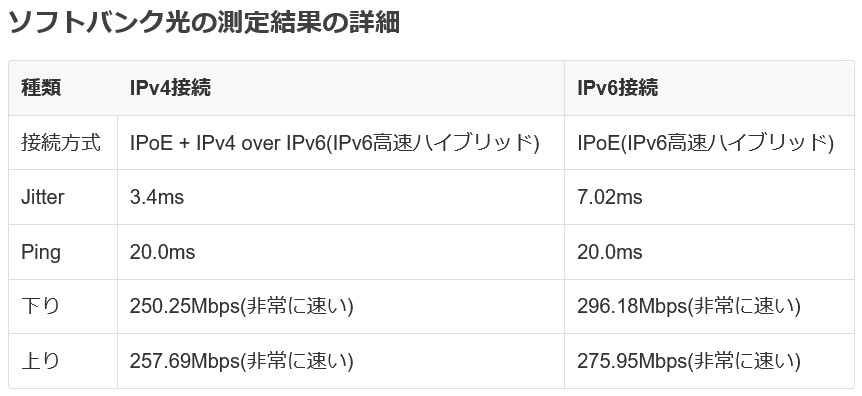
デスクトップPCの早朝の通信速度は次のようになっています。
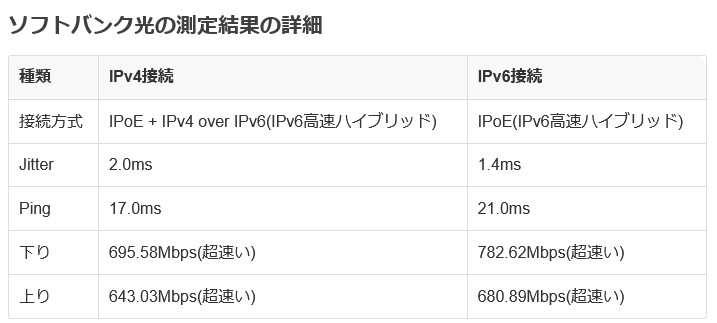
iphoneの早朝の通信速度は次のようになっています。ミニPCより速いです。
galaxyの早朝の通信速度は次のようになっています。ミニPCより遅いです。
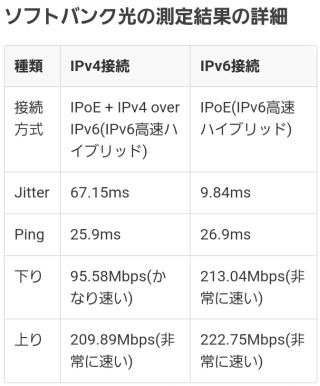
Windows 10 をクリーンインストール
AG40ミニPCには、Windows 10 Proがインストールされていますが、英語版なので日本語に変更しても、文字化けすることがあります。そこで、日本語版のWindows 10 をクリーンインストールすることにしました。
インストール用のUSBメモリーはマイクロソフトのページからメディア作成ツールをダウンロードして作ります(Windows 10 のダウンロード)。
インストールを始めるためには、インストール用のUSBメモリーをブート順位1番にする必要があります。USBメモリーを差し込んで、AG40ミニPCの電源を入れたら直ちにキーボードのF7キーを押します。すると、BIOSのブート選択画面が表示されるので、「BootOption#1」を「USBDevice」とし、保存し再起動します。なお、BIOS画面を表示させるためには、一般にDeleteキーを押す設定が多いようです。また、キーを押すタイミングがうまく合わない場合は、WindowsのメニューからもBIOS画面に入ることができます(Windows 10上からUEFI(BIOS)画面に入る方法 | TSUKUMO サポートFAQ )。
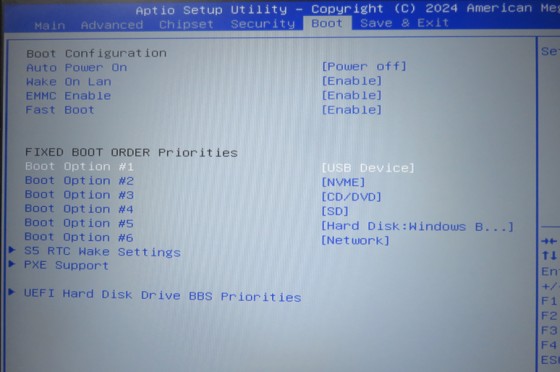
すると、Windowsセットアップが始まります。クリーンインストールする場合は個人データなどはすべて削除します。インストール場所の選択画面が表示されたら、すべてのパーティションを削除します。
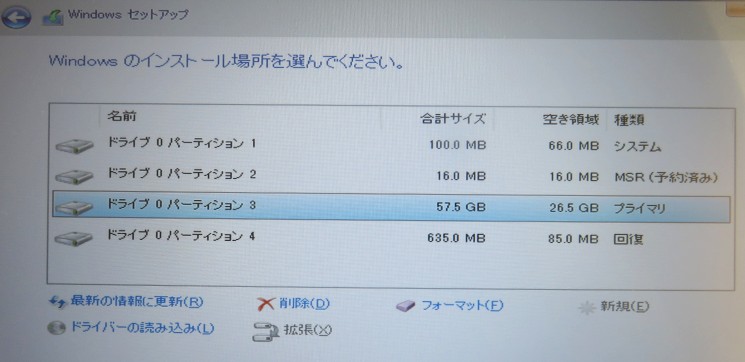
すべて削除したら、「割り当てられていない領域」を選んでインストールを始めます。フォーマットは不要です。各種ドライバーは自動的にインストールされます。インターネットに接続しておけば、認証も自動的に完了します。
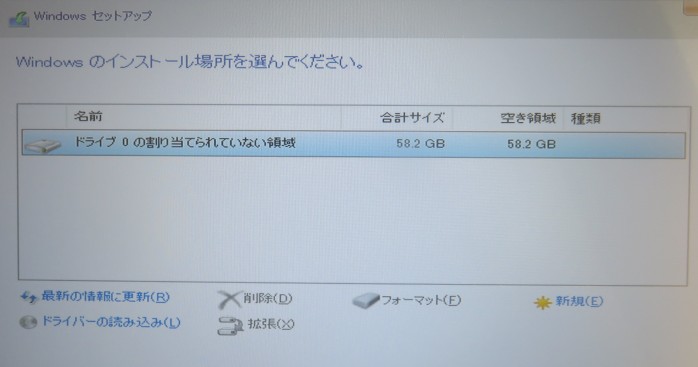
Windows 11 メディア作成ツールを使えば、同様の手順でWindows 11 もインストールできます(Windows 11 のダウンロード)。AG40ミニPCは、Windows 11 に対応しています。なお、ローカルアカウントでインストールすることも可能なようです(Windows 11 をオフライン環境でインストールする方法)。
持ち運びできるデスクトップPCと固定電話のセット
USB接続のマイクとポータブルモニターのスピーカーを使って、050PLUSの通話と録音ができます。持ち運びできるデスクトップPCと固定電話のセットができました。
| エレコム PCマイク USB 直挿し HS-MC08UBK | ||
 |
注文 | 2024/11/7 |
| 発送 |
2024/11/9 |
|
| 到着 |
2024/11/9 |
|
| 価格 | 税込 887円 | |
| 送料 | ミニPCと同時購入で無料 | |
| 店舗 | amazon | |
_1800x.png)

